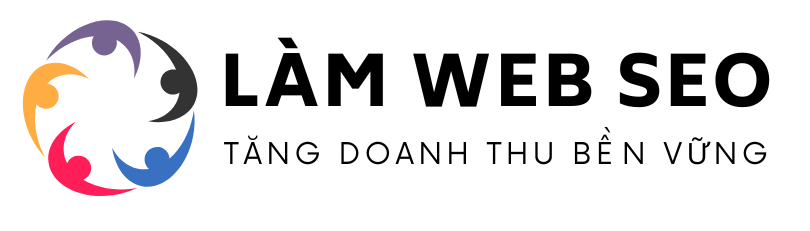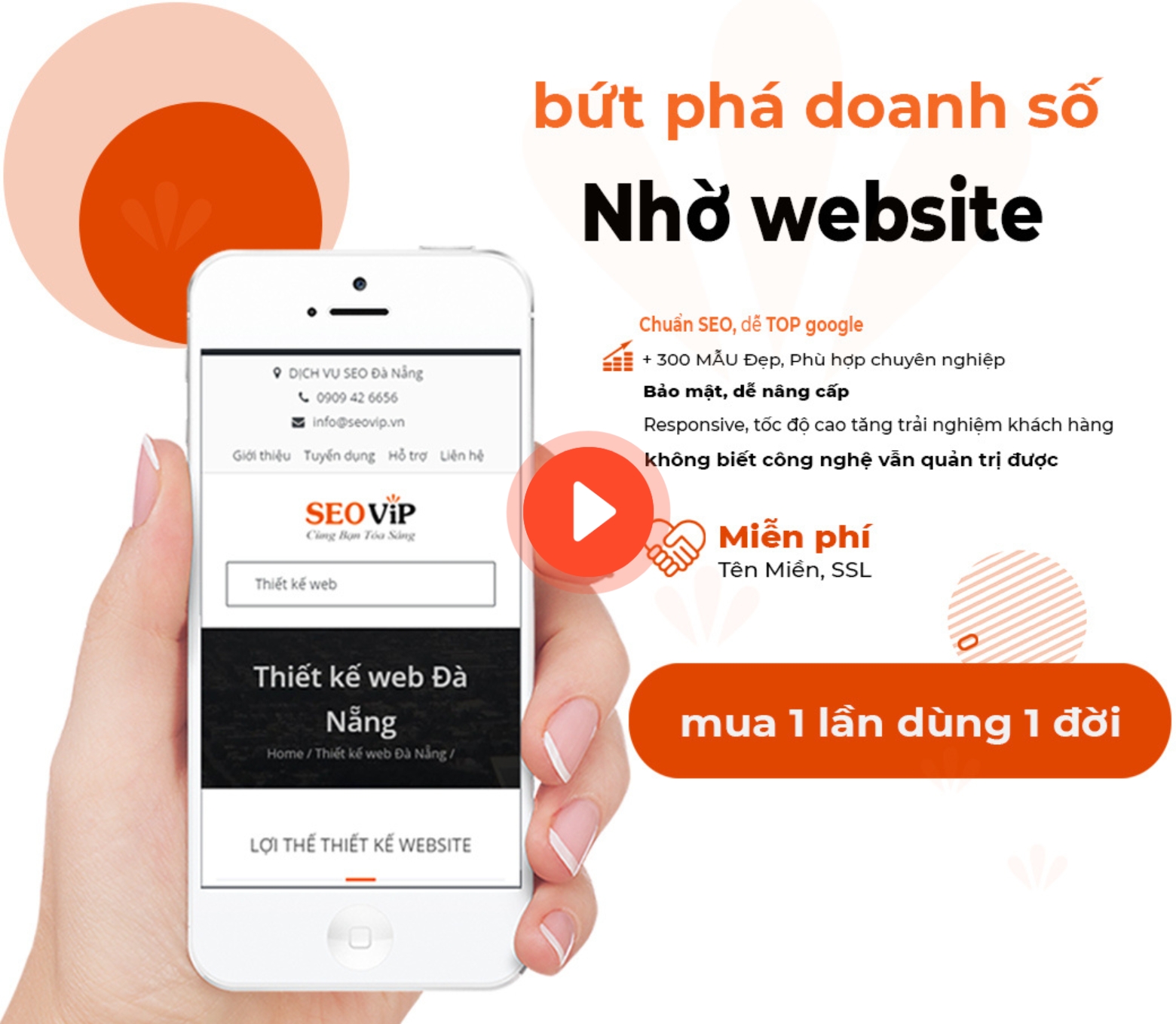Trong quá trình sử dụng theme flatsome ít nhiều các bạn gặp phải lỗi, thường do website của bạn bị xung đột với plugin hoặc do cấu hình host của bạn không đủ bộ nhớ, lỗi do https gây ra, xung đột code và lỗi nhiều khác…
Dưới đây Themewp tổng hợp 1 số lỗi thường gặp để giúp các bạn phần nào có thể đưa ra hướng xử lý và cách khắc phục của mình khi website bị lỗi.
Cấu hình hosting, VPS tối thiểu để sử dụng flatsome
Thường thì khi mua hosting hay VPS nhà cung cấp chỉ để thông số ở mức nhất định nên có thể không đủ để load flatsome, nếu các bạn không tăng thông số lên thì khả năng flatsome sẽ gặp sự cố trong quá trình sử dụng. Khuyến nghị cấu hình tối thiểu cho máy chủ web chạy flatsome:
- PHP 7.1 hoặc hơn
- MySQL 5.6 hoặc MariaDB 10.0 hoặc hơn
- Bộ nhớ tối thiểu 256M hoặc tăng giới hạn bộ nhớ cho WordPress
- Cài đặt SSL
Cấu hình PHP:
| Setting | Value | |
| max_execution_time | 180 | |
| memory_limit | 256M | |
| post_max_size | 32M | |
| upload_max_filesize | 32M |
Ngoài ra đảm bảo plugins & theme được cập phiên bản ổn định và tương thích.
Lỗi Flatsome không Load được UX Builder
- Lỗi Loading UX Builder nếu gặp lỗi này thì chắc hầu như là do bị xung đột với plugin nào đó, cách tốt nhất đó là bạn tắt từng plugin một để kiểm tra, chỉ giữ lại plugin woocommerce thôi nhé.
- Tăng cấu hình thông số PHP, cấu hình hosting lên nhé
- Lỗi Loading UX Builder thì vào trang trắng đó rồi bấm phím F12 hoặc chuột phải -> kiểm tra phần tử( Inspect) rồi bấm Console xem báo đỏ gì, nếu báo lỗi plugin nào đó thì tắt plugin đó đi là được.

Lỗi Chrome developer console.
Web console cho phép bạn theo dõi lỗi javascript. Để mở console bạn nhấn phím (F12 or Ctrl+Shift+I). VD:
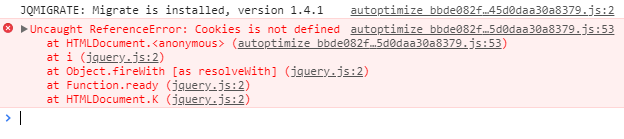
- Kiểm tra CSS bạn thêm trong flatsome builder hay viết vào functions.php
- Bật theo dõi log để phát hiện lỗi PHP.
- Vô hiệu hóa plugins trừ WooCommerce & kiểm tra lỗi một lần nữa.
- Nếu vẫn còn lỗi, hãy kích hoạt theme WordPress mặc định.
Lỗi thiếu Stylesheet style.css
Lỗi này là do bạn up full cả file theme bên trong còn rất nhiều file zip nữa là flatsome.zip và flatsome-child.zip, các bạn giải nén ra để lấy file bên trong cài nhé. Up zip lên mà không tìm thấy file hoặc cài đặt không thành công thì hãy giải nén ra để lấy file zip up lại nha. Không thể cài đặt gói được chỉ định. Giao diện đang bị thiếu style.css stylesheet.

Lỗi không lưu được cấu hình theme flatsome
Khi gặp lỗi này là do bạn sử dụng Flatsome bản quá cũ, hoặc là phiên bản null nên bị lỗi, xung đột, bạn chỉ cần update theme flatsome lên phiên bản mới là được.
Định dạng SVG
Tải file svg có thể gây nguy hiểm nếu bạn không biết rõ, trong flatsome định dạng này phổ biến. Tuy nhiên, nếu bạn muốn chắc chắn cho phép tải tệp SVG này , bạn có thể thêm định dạng Upload trong WordPress, hoặc có thể cài plugin hỗ trợ cho phép upload file .SVG
Lỗi thiếu Stylesheet
Một lỗi phổ biến khác có thể xảy ra với người dùng mới bắt đầu cài theme WordPress là “Broken theme and/or stylesheets missing” hoặc “The theme is missing the style.css stylesheet” khi bạn tải theme vào WordPress và kích hoạt nó.
Lỗi này không có nghĩa bạn mua theme WordPress bị lỗi, có thể bạn làm sai các bước khi cài đặt Theme. Xem các bước dưới đây:
- Tải theme flatsome
- Giải nén zip, bạn sẽ thấy folder `final` lưu ý: bên trong folder này chứa file theme, bạn upload theme chứ đừng upload folder này.
- Trong thư mục theme bạn sẽ thấy tệp ‘style.css’.
- Sử dụng phần mềm FTP & tải thư mục theme lên thư mục ‘wp-content/themes’
- Đăng nhập vào wordpress và kích hoạt theme.
Lưu ý: Nếu bạn không muốn tải theme thông qua ứng dụng FTP, bạn cũng có thể tải theme lên ngay trong quản trị WP, bằng cách truy cập Plugins > add new & nhấn nút upload.
Lỗi bị ẩn nút “cập nhật” flatsome
Thường lỗi này do cái addon chrome nó đụng nên gây ra lỗi, bạn mở ẩn danh mà xem, nếu bên ẩn danh mà elementor chạy bình thường thì kết luận do addon chrome rồi, bạn tắt nó đi xem cái nào đụng nha. Như cái plugin SEOquake đó hay đụng lắm.
Lỗi giao diện bị vỡ trong flatsome
Lỗi giao diện này cũng hay gặp khi thiết kế web với elementor xong bên trong đẹp mộng mơ ra ngoài giao diện thì nát bét hiện lung tung cả.
Nguyên nhân:
Do khi cài https chưa fix hết link, vẫn còn link http nên không load được style.css và link ảnh cũng lỗi luôn. Bạn hãy cài plugin Really Simple SSL Pro hoặc bản miễn phí tại WordPress cũng được nhé. Sau khi cài xong các bạn bấm Ahead để plugin tự fix link https. Sau đó vào Cài đặt -> đường dẫn tĩnh -> lưu lại nhé. Bạn ra lại giao diện bấm Ctrl + F5 để xem mới, vấn đề đã được khắc phục.
Lỗi Header Flatsome trống trơn
Lỗi js flatsome này cũng là do sai link http và addons chrome gây ra, nên bạn khắc phục lỗi thì đọc 2 phần phía trên nhé.
Sửa ảnh đại diện bị mờ
Trong Flatsome 2.0 đã thay đổi kích thước hình ảnh ở dạng grid là ‘thumbnail’, để tối ưu hình ảnh & cải thiện tốc độ. Thực hiện các bước sau để khắc phục vấn đề này:
- Truy cập Wp-admin > Settings > Media
- Thiết lập kích thước tối thiểu là 300px x 300px cho ‘Thumbnail size’
- Cuối cùng, truy cập Wp-admin > Tools > Regenerate Thumbnails và tạo lại kích thước cho toàn bộ ảnh.
Shortcode hiển thị không đúng
Tạo shortcode hiển thị nội dung trong WordPress là một tính năng vô cùng sức mạnh. Nếu bạn dán mã shortcode, nhưng trên website không hoạt động? Rất có thể bạn đã thêm tag
nội dung shortcode của bạn. Hãy chắc chắn rằng bạn không đã xóa thẻ pre, nhấn vào tab Text trong trình sửa nội dung của WordPress
Lỗi chia sẻ Facebook
Nếu bạn bị mất ảnh với nút chia sẻ Facebook, hãy thử cài đặt plugin Yoat SEO. Plugin này sẽ thêm tags meta cho social network.
Lỗi trang cửa hàng WooCommerce
Sau khi nâng cấp WordPress hoặc nâng cấp WooCommerce bạn thấy trang cửa hàng WooCommerce bị lỗi? Vấn đề này sẽ được sử lý khá đơn giản bằng cách truy cập WooCommerce → Settings → Products → Display và chọn trang Shop. Nếu lỗi vẫn chưa được khắc phục bạn có thể tắt ‘Template Debug Mode’ trong phần Woocommerce → System Status → Tools.
Lỗi “Are you sure you want to do this? Please try again”
Trong quá trình sử dụng WordPress, bạn có thể thấy tin nhắn lỗi “Are you sure you want to do this? Please try again” ?
Nếu bạn cài đặt theme WordPress từ trình cài theme của WP và có thấy lỗi “Are you sure you want to do this?” điều đó có thể sảy ra khi máy chủ web được cấu hình với bộ nhớ PHP thấp.
Hầu hết nhà cung cấp Hosting có giới hạn kích thước tải tệp 8-10 MB. Flatsome theme ZIP có kích thước 10 MB (gồm plugins và dữ liệu demo). Để khắc phục lỗi này bạn cần tăng kích thước upload tối đa trong WordPress.
Thiếu Theme Options / Customizer và UX Builder
Lỗi trắng trang khi truy cập trang Theme Options hoặc UX Builder có thể hay gặp khi cài theme Flatsome. Nếu bạn gặp lỗi này, hãy làm theo các bước dưới đây:
- Tăng bộ nhớ trong WordPress. Khuyến nghị bộ nhớ từ 256MB trở lên.
- Sử dụng PHP 5.6 trở lên. Bạn có thể kiểm tra tại WooCommerce → System status
- Cài đặt WordPress 4.5+
Trong trường hợp xung đột plugins, bạn có thể tắt/vô hiệu hóa plugins & kích hoạt từng plugin một để phát hiện ra plugin gây lỗi.
Your theme (Flatsome) contains outdated copies of some WooCommerce template files?
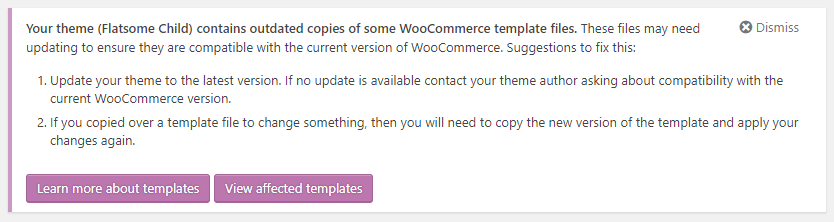
Thông báo này xuất hiện khi plugin WooCommerce có thay đổi tệp template.
Nếu bạn thấy phiên bản mới nhất của theme không hỗ trợ phiên bản WooCommerce đã cài đặt thì đừng lo lắng vì WooCommerce luôn làm việc để phát hành bản cập nhật cho giao diện WordPress mới có hỗ trợ và nâng cấp những thay đổi WooCommerce.
Trường hợp này bạn sẽ cần copy các files template của WooCommerce vào giao diện Flatsome của bạn.
Kết luận
Nếu bạn đang sử dụng Theme Flatsome mà bị lỗi thì là do plugin xung đột hãy làm theo các bước sau:
- Tắt từng plugin để kiểm tra cái nào xung đột. Cứ tắt 1 plugin là F5 lại UX Builder để xem load không nhé.
- Ngoài ra có thể bật debug trong wordpress để kiểm tra lỗi
- Cập nhật WordPress mới nhất, Theme Flatsome mới nhất, plugin cập nhật tất cả mới nhất.
- Chọn phiên bản PHP 7.4 và tăng thông số options lên.
- Cài simple SSL để fix lỗi https. Như vậy thì khả năng bạn sẽ không bao giờ gặp lỗi.